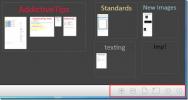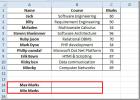Formato / formattazione di Office Word 2010
Microsoft Word 2010 è finora una delle potenti applicazioni di elaborazione testi. L'aspetto più importante del tuo documento è che dovrebbe essere ben formattato in modo che i lettori possano capire facilmente il tuo punto. Parliamo di alcuni dei suggerimenti di formattazione più comuni che ci aiutano a creare documenti dall'aspetto accattivante.
stili
Uno stile è un insieme di caratteristiche di formattazione che è possibile applicare a testo, tabelle ed elenchi nel documento per modificarne rapidamente l'aspetto. Quando si applica uno stile, si applica un intero set di formati in un semplice passaggio. Per applicare uno stile a una particolare porzione del documento, selezionare quell'area e fare clic su Casa menu, qui vedrai alcuni stili incorporati nel stili sezione. Scegli quello più adatto a te.

Come creare i tuoi stili in MS Word 2010
È molto semplice creare i propri stili in Microsoft Word 2010, selezionare semplicemente il testo e applicare le operazioni di formattazione desiderate su di esso, quindi fare clic sul pulsante a discesa nella
stili sezione e scegliere la Salva selezione come nuovo stile rapido opzione.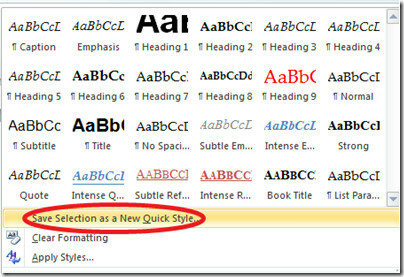
Allineamento del testo
È necessario allineare il testo nel documento per dargli un aspetto pulito che è vitale nella documentazione, Microsoft Word offre l'allineamento del testo al centro, a sinistra e a destra per allineare il testo selezionato. Seleziona il testo e scegli l'opzione di allineamento dal Home> Paragrafo Opzione.
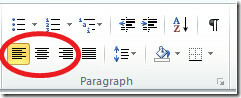
Numerazione e proiettili
In molti casi è necessario elencare alcuni punti o è necessario creare elenchi di controllo. In tali situazioni è richiesta la funzione di numerazione e punti elenco. Lo puoi trovare sotto il Home> Paragrafo opzione.
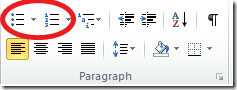
Rientro del testo
È possibile aumentare o diminuire il rientro del testo selezionato scegliendo l'opzione desiderata da Paragrafo sezione.
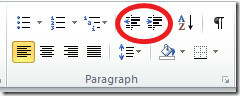
Accanto alle opzioni di rientro, c'è la possibilità di ordinare il testo selezionato in ordine alfabetico.
Caratteri
Puoi giocare con i caratteri in molti modi. Puoi cambiare il colore del carattere, lo stile, il colore di sfondo del testo ecc. È anche un gioco da ragazzi grassetto, corsivo o sottolineato il testo del documento. L'intero elenco di opzioni di caratteri si trova sotto il Font sezione nella Casa menù.
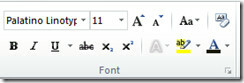
Confine e ombreggiatura
Microsoft Word offre funzionalità per applicare bordi e ombre al documento. È possibile applicare un bordo, un'ombreggiatura o entrambi attorno a una singola parola, una selezione di parole, un paragrafo, un gruppo di paragrafi, una singola pagina, una sezione o tutte le pagine. Basta premere il Ombreggiatura opzione per scegliere lo stile di ombreggiatura.
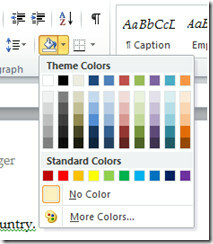
Allo stesso modo il Confine L'opzione ti consente di disegnare bordi attorno al testo.
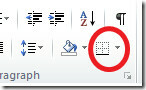
Pittore formato
Format Painter è un'opzione molto utile, copia la formattazione da parti specifiche del documento e la applica ad altre parti del documento con pochi clic. Il processo è molto semplice, seleziona la parte del documento, premi il tasto Pittore formato e quindi selezionare il nuovo paragrafo su cui si desidera applicare il formato del primo paragrafo.
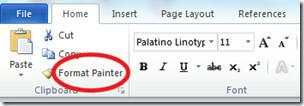
Aggiunta di colonne al documento di Word
In molti casi è necessario scrivere il contenuto dei documenti nel formato colonna. Seleziona i paragrafi e premi il tasto colonne opzione situata sotto il Layout di pagina menù. Quindi scegli il numero di colonne che desideri creare.
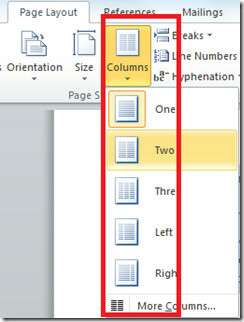
Ecco come appare il mio documento quando l'ho formattato in due colonne.
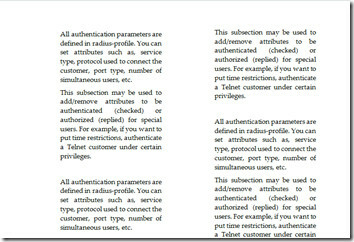
Rimuovi formattazione
Qualcosa può sempre andare storto, diciamo che hai apportato modifiche al formato del tuo documento e che è diventato disordinato, e adesso? Ecco come rimuovere tutte le formattazioni apportate al documento. Seleziona il test, fai clic su Casa menu, quindi vai al stili sezione, fai clic sull'opzione a discesa e scegli l'opzione Cancella formattazione opzione.
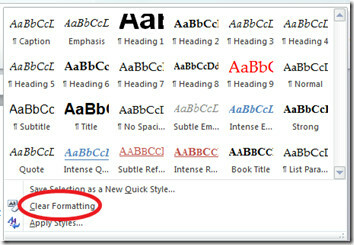
In questo modo verranno rimosse tutte le formattazioni dal testo selezionato.
Ricerca
Messaggi Recenti
The Canvas In OneNote 2010
Indubbiamente OneNote 2010 offre agli utenti un ambiente di rilevaz...
Excel 2010: modifica valori in tempo (funzione TIME)
A differenza di altri programmi per fogli di calcolo, Excel 2010 of...
Trova valori massimi e minimi in Excel 2010
Attraverso semplici funzioni di Excel 2010 è possibile scoprire fac...